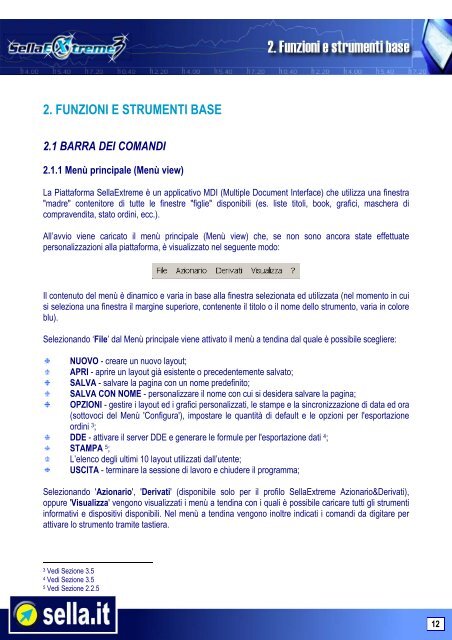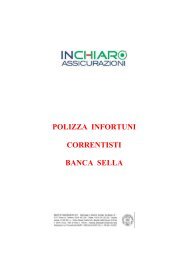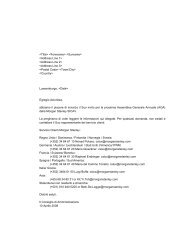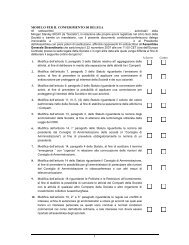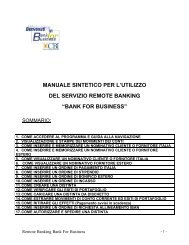Create successful ePaper yourself
Turn your PDF publications into a flip-book with our unique Google optimized e-Paper software.
2. FUNZIONI E STRUMENTI BASE<br />
2.1 BARRA DEI COMANDI<br />
2.1.1 Menù principale (Menù view)<br />
La Piattaforma <strong>Sella</strong><strong>Extreme</strong> è un applicativo MDI (Multiple Document Interface) che utilizza una finestra<br />
"madre" contenitore di tutte le finestre "figlie" disponibili (es. liste titoli, book, grafici, maschera di<br />
compravendita, stato ordini, ecc.).<br />
All’avvio viene caricato il menù principale (Menù view) che, se non sono ancora state effettuate<br />
personalizzazioni alla piattaforma, è visualizzato nel seguente modo:<br />
Il contenuto del menù è dinamico e varia in base alla finestra selezionata ed utilizzata (nel momento in cui<br />
si seleziona una finestra il margine superiore, contenente il titolo o il nome dello strumento, varia in colore<br />
blu).<br />
Selezionando ‘File’ dal Menù principale viene attivato il menù a tendina dal quale è possibile scegliere:<br />
NUOVO - creare un nuovo layout;<br />
APRI - aprire un layout già esistente o precedentemente salvato;<br />
SALVA - salvare la pagina con un nome predefinito;<br />
SALVA CON NOME - personalizzare il nome con cui si desidera salvare la pagina;<br />
OPZIONI - gestire i layout ed i grafici personalizzati, le stampe e la sincronizzazione di data ed ora<br />
(sottovoci del Menù 'Configura'), impostare le quantità di default e le opzioni per l'esportazione<br />
ordini 3 ;<br />
DDE - attivare il server DDE e generare le formule per l'esportazione dati 4 ;<br />
STAMPA 5 ;<br />
L’elenco degli ultimi 10 layout utilizzati dall’utente;<br />
USCITA - terminare la sessione di lavoro e chiudere il programma;<br />
Selezionando 'Azionario', 'Derivati' (disponibile solo per il profilo <strong>Sella</strong><strong>Extreme</strong> Azionario&Derivati),<br />
oppure 'Visualizza' vengono visualizzati i menù a tendina con i quali è possibile caricare tutti gli strumenti<br />
informativi e dispositivi disponibili. Nel menù a tendina vengono inoltre indicati i comandi da digitare per<br />
attivare lo strumento tramite tastiera.<br />
3 Vedi Sezione 3.5<br />
4 Vedi Sezione 3.5<br />
5 Vedi Sezione 2.2.5<br />
12